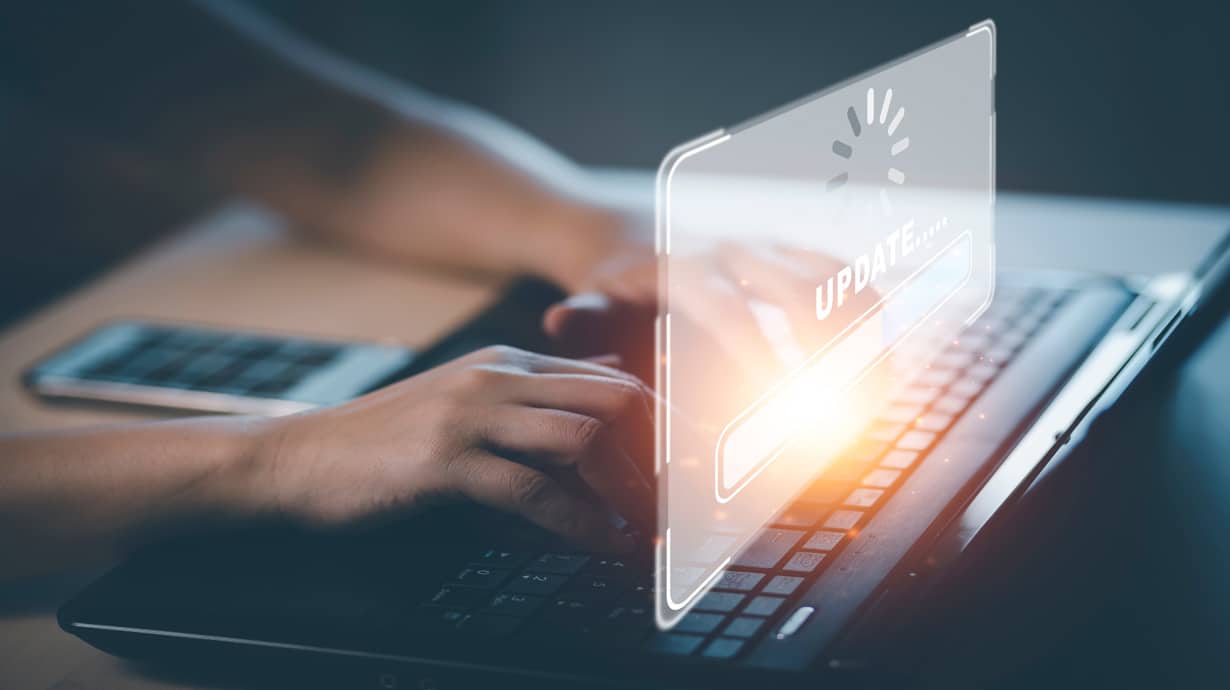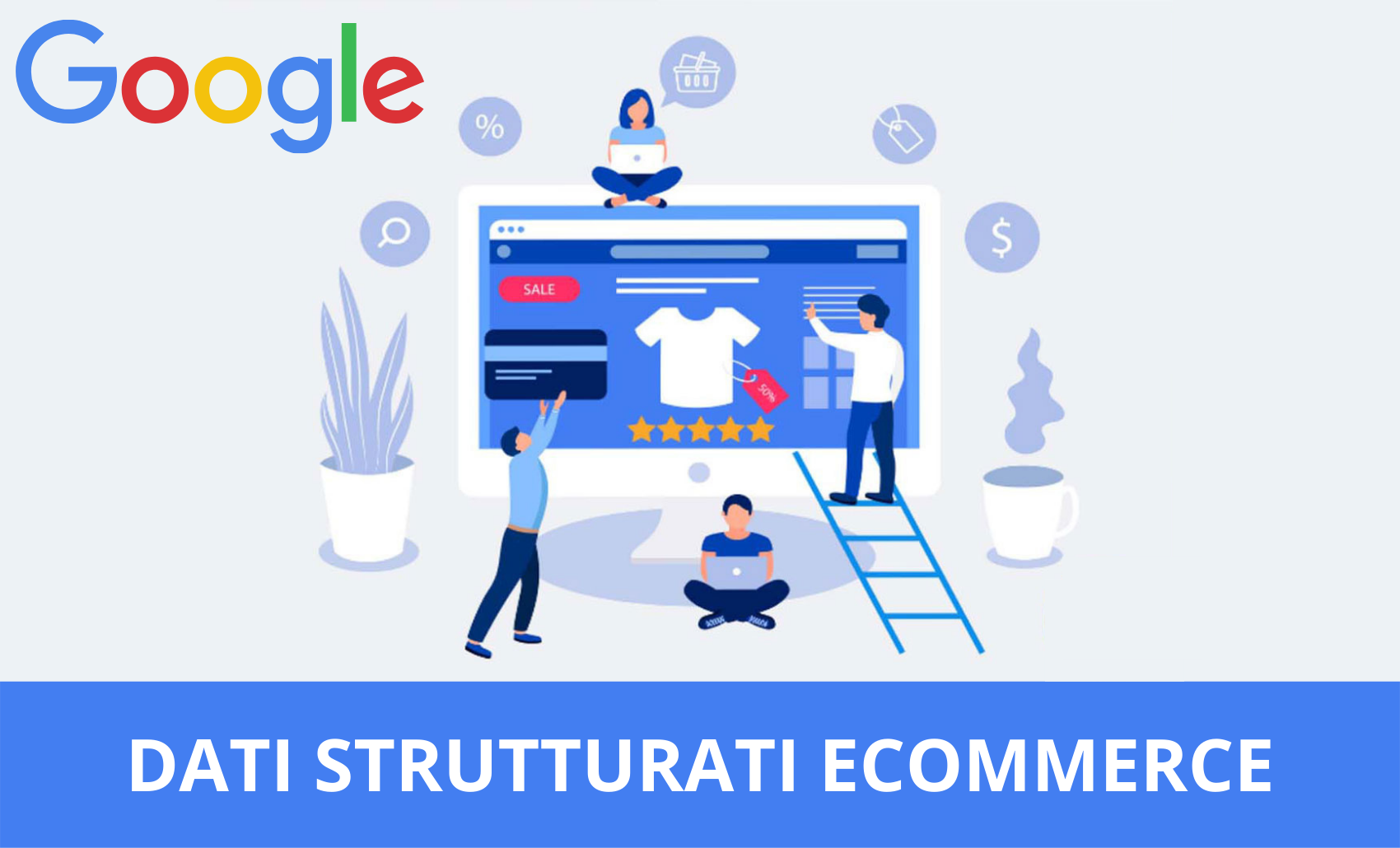Vuoi Installare WordPress su Aruba per creare il tuo sito o blog ma non hai capito come fare?
Per un utente poco esperto, installare WordPress su Aruba può ossere un’operazione complicata.
Tuttavia, seguendo questa guida alla portata di tutti, installare WordPress in un Host Aruba diventa un gioco da ragazzi.
E’ importante seguire la guida per intero leggendo attentamente tutti i passaggi descritti per evitare complicazioni causate da errori nell’installare WordPress su Aruba.
Contenuto
- 1 Prepariamo i file per installare WordPress su Aruba
- 2 Non hai la password per l’FTP di Aruba?
- 3 Iniziamo ora a preparare WordPress su Aruba
- 4 Installare WordPress
- 5 Scegliere l’account e il titolo del sito
- 6 Configurare WordPress
- 7 Problemi di installazione temi grafici in WordPress
- 8 Ho necessità di modificare il file PHP.INI, come posso fare?
- 9 Affidati agli esperti
Non hai ancora un hosting Aruba?

Se non lo avete giù fatto, comprate un servizio di hosting Aruba.
La cosa importante da controllare quando si registra un host è la presenza servizio MYSQL, fondamentale per installare WordPress su Aruba o in qualsiasi altro Host.
Una volta ricevuta la notifica dell’attivazione dell’host e del servizio di MYSQL, cercate nelle email di Aruba le credenziali per accedere all’FTP, al Pannello di controllo e al servizio MYSQL Aruba.
Il mio consiglio è di copiarvi le credenziali in una di testo chiamato credenziali.txt per averle sempre sotto mano quando vi serviranno.
Prepariamo i file per installare WordPress su Aruba
Adesso che abbiamo tutte le credenziali pronte possiamo procedere a scaricare l’ultima versione disponibile del CMS wordpress.
La potete scaricare da questo indirizzo: it.wordpress.org. Sulla destra di questa pagina troverete un tasto blu con scritto Download WordPress, cliccateci e avviate il Download della versione di WordPress in italiano.
Una volta scaricato il file, utilizzate un programma per estrarre il file che che hai scaricato WordPress. Se non ne hai uno scarica Winrar.
Cliccate col il tasto destro del mouse sul file che avete scaricato e scegliete nel menu la voce: Estrai i file in wordpress-xxxxx-it_IT.
Configurare Filezilla
Apriamo ora Filezilla, il programma per gestire i file nell’FTP di Aruba. se non lo avete potete scaricare Filezilla.
Recuperiamo i dati relativi all’FTP che abbiamo salvato nel file credenziali.txt (oppure recuperiamoli dalle email che ci ha inviato Aruba).
Nel menu di Filezilla clicchiamo File sul menu in alto poi sulla voce Gestione Siti.
Clicchiamo dunque sulla voce Nuovo Sito e iniziamo a inserire i dati per configurare l’FTP come nella foto.
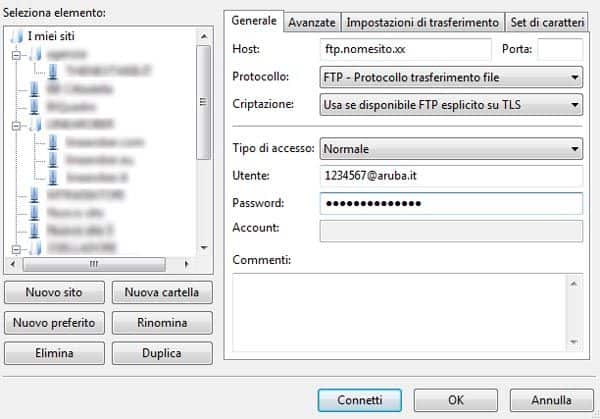
Nella voce Host inserite ftp.nomedeltuosito.xx, cambiate poi la voce Tipo di accesso da Anonimo a Normale.
Inserite dunque l’Utente nel formato xxxxxxx@aruba.it, e infine inserite la password.
Non hai la password per l’FTP di Aruba?
Nel caso abbiate appena attivato un servizio di Hosting Aruba ma non avete ricevuto la password dell’FTP, aprite la email in cui Aruba vi comunica l’attivazione dell’host, (in cui avete trovato le altre credenziali) e cercate la riga “Password: all’occorrenza può essere recuperata all’indirizzo seguente:“.
Cliccate dunque all’indirizzo che trovate in seguito e seguite la procedura guidata per recuperare la password.
Una volta finito di configurare Filezilla cliccate Connetti, e se tutto è andato per il verso giusto leggerete un messaggio simile a questo:

Iniziamo ora a preparare WordPress su Aruba
Sulla schermata di destra di Filezilla selezioniamo la cartella di destinazione in cui andremo a copiare i file di WordPress.
Solitamente questa cartella ha il nome del nostro sito per esempio www.nomesito.it, noi clicchiamoci sopra.
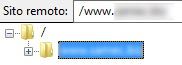
Adesso nella schermata di sinistra di Filezilla, cerchiamo la cartella di WordPress che abbiamo estratto in precedenza con Winrar e selezioniamo tutti i file al suo interno.
Clicchiamo allora con il tasto destro del mouse e sul menu clicchiamo Upload.
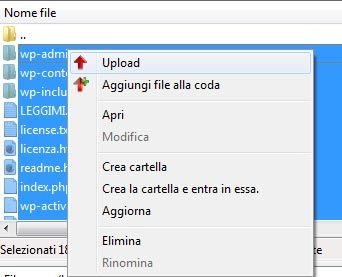
L’operazione di trasferimento può durare a seconda della velocità della nostra connessione, generalmente impiega circa mezzora.
Una volta concluso il trasferimento dei file di WordPress possiamo inziare la fase di installazione.
Installare WordPress
Apriamo il nostro brower e digitiamo nella barra di indirizzo il nome dominio del nostro sito (www.nomesito.it), vi apparirà una schermata di benvenuto che darà via alla procedura guidata di installazione di WordPress.
Clicchiamo sul tasto Iniziamo! e si aprirà una schermata con un modulo da riempire:
Prendiamo ancora una volta in mano il file credenziali.txt (oppure cerchiamo i seguenti dati nella email di notifica di attivazione del servizio MYSQL di Aruba).
Dati che devono essere inseriti:
- Nome Database
- Nome Utente
- Password
- Host del Database
Nome Database
Aruba crea in automatico i database MYSQL con dei nomi standardizzati.
I nomi dei database vengono forniti da Aruba nel formato Sqlxxxxxx_1 , Sqlxxxxxx_2 , Sqlxxxxxx_3 , Sqlxxxxxx4 , Sqlxxxxxx_5 .
Nel campo Nome Database inseriamo quindi il nome del primo database disponibile, per esempio Sql123456_1, controllando sempre di non inserire spazi vuoti prima o dopo il nome.
Nome Utente
Il Nome Utente che dobbiamo in questo campo è il nome utente relativo al servizio MYSQL e si presenta nel seguente formato: Sql123456
Facciamo attenzione a non confondere il Nome Utente relativo al servizio MYSQL con il Nome Utente relativo all’FTP o al Pannello di Controllo di Aruba.
Password
La password viene fornita da Aruba al momento dell’attivazione del servizio MYSQL ed è composta da 10 caratteri alfanumerici.
All’inserimento della password, facciamo sempre attenzione a non inserire spazi vuoti prima e dopo la password.
L’Host del Database è l’indirizzo numerico che ci fornisce Aruba per collegarci al servizio MYSQL.
Se tutti i dati che abbiamo inserito sono corretti, visualizzeremo questo messaggio.

Se visualizziamo un errore nello stabilire una connessione al database, controlliamo la correttezza dei dati che abbiamo inserito, e in particolare controlliamo di non aver inserito spazi vuoti prima e dopo i valori.
Una volta che entriamo nella schermata di esito positivo del controllo dei dati, clicchiamo Eseguire l’installazione e aspettiamo che termini.
Scegliere l’account e il titolo del sito
Arriviamo quindi alla pagina di selezione del nome e dell’utente del sito.
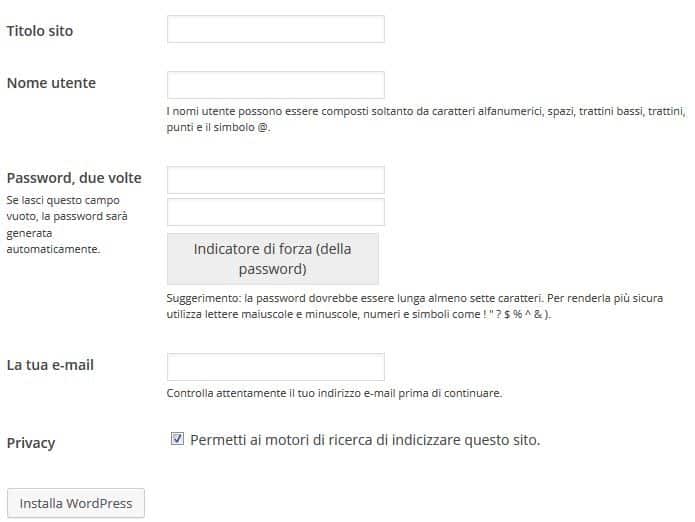
Nome del Sito
Iniziamo scegliendo il nome del sito che deve essere scritto per esteso, per esempio “Il mio nuovo sito WordPress su Aruba”.
Nome Utente e Password di accesso al Sito
Inseriamo e prendiamo nota del nome utente, che servirà per accedere al pannello di controllo di WordPress e avrà i privilegi di amministratore.
Ora scegliamo una password solida di almeno sette caratteri, e possibilmente alfanumerica.
Email dell’Amministratore
Nella voce La tua e-mail inseriamo la mail associata all’account dell’utente amministratore.
Opzioni Aggiuntive
E’ importante controllare che sia spuntata la voce Permetti ai motori di ricerca di indicizzare questo sito,
Una volta compilati tutti i campi clicchiamo Installa WordPress e attendiamo si che concluda la procedura.
Configurare WordPress
Conclusa l’installazione di WordPress effettuiamo il login con il nome utente e la password che abbiamo scelto in precedenza (queste credenziali vengono mandate come promemoria alla email scelta nel modulo precedente).
Configurazioni Generali
Una volta entrati nel pannello di controllo di WordPress clicchiamo sul menu a sinistra la voce Impostazioni dunque Generali.
In questa pagina inseriamo il motto del nostro sito e modifichiamo il fuso orario e la visualizzazione della data, oltre alla lingua del sito e salviamo le modifiche.
Scegliamo la Homepage
Nel menu a sinistra clicchiamo Impostazioni quindi Lettura.
In questa pagina spuntiamo La pagina iniziale mostra: Una pagina statica e selezioniamo Pagina iniziale: Pagina di esempio.
Impostiamo come visualizzare l’indirizzo
Sempre dal menu a sinistra sotto la voce Impostazioni clicchiamo Permalink.
Questo passaggio è molto importante perché andremo a modificare come WordPress mostrerà gli indirizzi delle pagine del sito.
E’ generalmente consigliato scegliere Nome Articolo, in quanto l’url della pagina verrà visualizzato come segue:
http://www.nomesito.it/nome-articolo/
Le pagine del sito avranno così un notevole vantaggio in ambito SEO .
Problemi di installazione temi grafici in WordPress
Alcuni tra i migliori temi di WordPress, che possiamo trovare su ThemeForest, hanno dei requisiti minimi da rispettare che Aruba garantisce a pieno.
Tuttavia può capitare che WordPress limiti alcuni valori, come ad esempio la quantità di memoria allocata, causando errori all’utilizzo del tema oppure durante la sua installazione.
Per risolvere questo problema apriamo Filezilla, e cerchiamo il file default-constants.php nella cartella /wp-includes/.
Ora andremo in cerca i limiti che WordPress si impone e che sostituiscono i limiti PHP globali decisi dall’host.
Nel file default-constants.php cerchiamo la seguente riga:
define( 'WP_MEMORY_LIMIT', '40M' );
E sostituiamola con:
define( 'WP_MEMORY_LIMIT', '256M' );
Salviamo, chiudiamo il file, dunque aggiorniamo il filo nell’FTP.
Ho necessità di modificare il file PHP.INI, come posso fare?
Alcuni valori PHP come ad esempio il Max_Input_Vars, generalmente possono essere modificati solo dal tuo host.
Contatta il servizio clienti Aruba per maggiori informazioni.
Affidati agli esperti
Ora che hai capito come installare WordPress su Aruba, sei solo all’inzio del tuo lavoro.
Ogni pagina che andrai a realizzare deve avere un proprio contenuto originale e deve essere ottimizzata per il seo.
Affidarsi agli esperti tuttavia può essere la mossa vincente per raggiungere i tuoi obiettivi in tempi e costi certi.
Per richiedere una consulenza contattaci saremo lieti di aiutarti.